
Używanie Siri na Macu
Siri to inteligentny asystent wbudowany do Maca, pomagający wykonywać typowe zadania. Przy użyciu Siri na Macu można wykonywać codzienne czynności, np. tworzyć przypomnienia, organizować spotkania lub uzyskiwać streszczenia informacji z sieci.
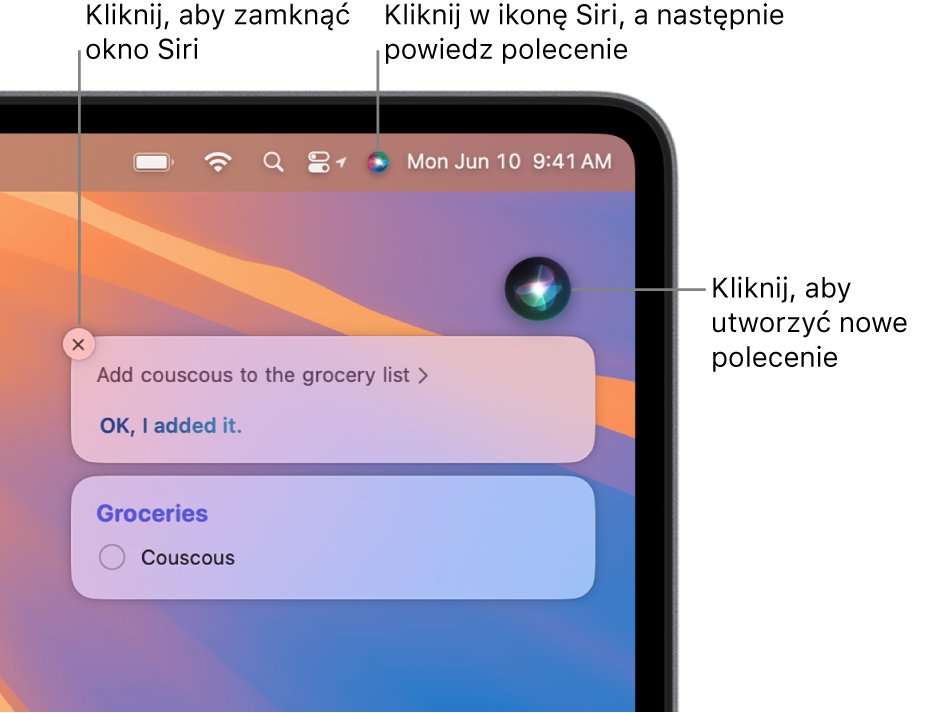
Włączanie Siri
Wybierz na Macu polecenie menu Apple

 (lub Siri
(lub Siri  ) na pasku bocznym. Konieczne może okazać się przewinięcie w dół.
) na pasku bocznym. Konieczne może okazać się przewinięcie w dół.Włącz Siri, jeśli funkcja ta nie jest jeszcze włączona, a następnie kliknij we Włącz.
Jeśli spróbujesz wywołać Siri, gdy ta opcja nie jest zaznaczona, wyświetlona zostanie prośba o włączenie Siri. Korzystanie z Siri wymaga połączenia z Internetem.
Jeśli wyświetlone zostanie pytanie, czy chcesz udoskonalać Siri i funkcję Dyktowanie, wykonaj jedną z poniższych czynności:
Udostępnianie nagrań dźwiękowych: Kliknij w Udostępniaj nagrania dźwiękowe, aby pozwalać firmie Apple na przechowywanie zapisów Twoich interakcji głosowych z Siri i funkcją Dyktowanie z tego Maca. Firma Apple może odsłuchiwać próbki przechowywanych zapisów dźwiękowych.
Rezygnowanie z udostępniania nagrań dźwiękowych: Kliknij w Nie teraz.
Uwaga: Interakcje dźwiękowe (które są związane z losowym identyfikatorem i nie są starsze niż sześć miesięcy) możesz usunąć w dowolnej chwili — zobacz Usuwanie historii Siri i Dyktowania na Macu.
Jeśli później zmienisz zdanie i postanowisz zacząć lub przestać udostępniać nagrania dźwiękowe, kliknij w Prywatność i ochrona
 na pasku bocznym, kliknij w Analizy i udoskonalenia (w razie potrzeby przewiń w dół), a następnie skoryguj ustawienia. Aby dowiedzieć się więcej o tym, jak Apple chroni Twoje dane i pozwala Ci wybrać to, co udostępniasz, kliknij w Analizy urządzenia i prywatność, a następnie kliknij w Ulepszanie (Siri i Dyktowanie). Możesz także zapoznać się z witryną Apple dotyczącą prywatności.
na pasku bocznym, kliknij w Analizy i udoskonalenia (w razie potrzeby przewiń w dół), a następnie skoryguj ustawienia. Aby dowiedzieć się więcej o tym, jak Apple chroni Twoje dane i pozwala Ci wybrać to, co udostępniasz, kliknij w Analizy urządzenia i prywatność, a następnie kliknij w Ulepszanie (Siri i Dyktowanie). Możesz także zapoznać się z witryną Apple dotyczącą prywatności. Aby dostosować inne ustawienia Siri, takie jak aktywowanie przy użyciu frazy „Hey Siri” lub „Siri” oraz brzmienie głosu Siri, zobacz: Dostosowywanie Siri.
Aktywowanie Siri
Uwaga: Korzystanie z Siri wymaga połączenia z Internetem.
Wykonaj dowolną z następujących czynności, aby wywołać Siri na Macu:
Naciśnij i przytrzymaj klawisz
 w rzędzie klawiszy funkcyjnych na klawiaturze. Jeśli ten klawisz jest niedostępny, użyj skrótu klawiszowego wybranego w ustawieniach Siri.
w rzędzie klawiszy funkcyjnych na klawiaturze. Jeśli ten klawisz jest niedostępny, użyj skrótu klawiszowego wybranego w ustawieniach Siri.Kliknij w
 lub
lub  na pasku menu. Jeśli ikona ta nie jest widoczna, zobacz: Dodawanie Siri do paska menu.
na pasku menu. Jeśli ikona ta nie jest widoczna, zobacz: Dodawanie Siri do paska menu.Powiedz „Hey Siri” lub „Siri” (jeśli ta opcja jest dostępna w ustawieniach Siri oraz została włączona). Aby włączyć reagowanie na frazę „Hey Siri” lub „Siri”, zobacz: Reagowanie na „Hey Siri” lub „Siri” na Macu.
Aby sprawdzić, czy na Twoim urządzeniu i w Twoim języku dostępne jest reagowanie na „Hey Siri” lub „Siri”, zapoznaj się z artykułem Wsparcia Apple Używanie funkcji Siri na wszystkich urządzeniach Apple.
Stuknij w
 lub
lub  na pasku Touch Bar (jeśli Twój Mac ma pasek Touch Bar).
na pasku Touch Bar (jeśli Twój Mac ma pasek Touch Bar).
Powiedz polecenie, na przykład: „Set up a meeting at 9” lub „What was the score for last night’s game?” Zobacz: Jak używać Siri.
Jeśli włączone są usługi lokalizacji, w momencie wydawania polecenia sprawdzane jest położenie urządzenia. Możesz to zmienić w Ustawieniach systemowych — zobacz: Kontrolowanie dostępu do lokalizacji Maca.
Wyłączanie Siri
Wybierz na Macu polecenie menu Apple

 (lub Siri
(lub Siri  ) na pasku bocznym. Konieczne może okazać się przewinięcie w dół.
) na pasku bocznym. Konieczne może okazać się przewinięcie w dół.Wyłącz Siri.
Jeśli jesteś organizatorem chmury rodzinnej, możesz skonfigurować funkcję Czas przed ekranem dla dziecka oraz ograniczyć dostęp do Siri i funkcji dyktowania. Zobacz: Zmienianie ograniczeń dotyczących aplikacji i funkcji w ustawieniach Czasu przed ekranem.
Jeśli masz Maca z czipem M1 lub nowszym, Apple Intelligence używa inteligencji obejmującej cały system, pozwalającej rozszerzać możliwości Siri. Odpowiedzi Siri są bardziej naturalne, istotne kontekstowo i osobiste. Zobacz: Używanie Apple Intelligence z Siri.